 К№УГXpressoҪ«СщМхөгёҪјУөҪҝЛВЎ
К№УГXpressoҪ«СщМхөгёҪјУөҪҝЛВЎ

Из№ыДъПЈНыФЪCinema 4D MographЧ°ЦГЦРКН·Еёь¶а¶ҜБҰЈ¬Tim ClaphamөДұҫҪМіМҪ«СЭКҫТ»ЦЦјјКхЈ¬ёГјјКхҪ«ОӘДъөДИХіЈ№ӨЧчЈ¬¶Ҝ»ӯәНЧ°ЕдИООсҙтҝӘОЮПЮөДҝЙДЬРФЎЈTimЦрІҪЦёөјДъНкіЙЙиЦГ№эіМЈ¬ёГ№эіМК№ДъҝЙТФК№УГXpressoҪ«СщМхПЯөгёҪјУөҪҝЛВЎЈ¬Н¬КұИФИ»ұЈіЦЙиЦГ№эіМЎЈНЁ№эК№УГXpressoЈЁәНТ»РРPythonЈ©Ј¬ДъҝЙТФ·ГОКөҘёцҝЛВЎ¶ФПуөДөгЈ¬ұЯ»т¶аұЯРОЎЈ
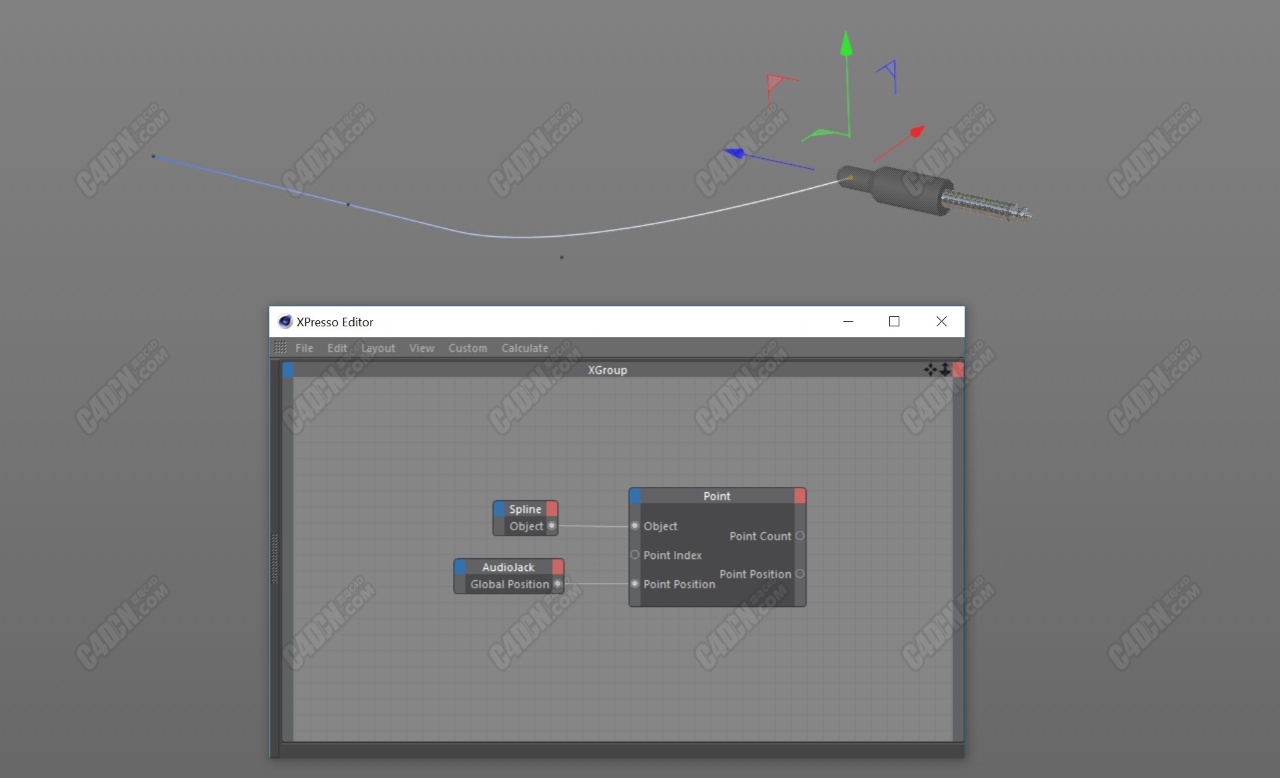
ұҫҪМіМ·ЦОӘЛДёцВЯјӯІҝ·ЦЎЈФЪөЪТ»Іҝ·ЦЦРЈ¬ОТГЗҙУТ»ёц·ЗіЈ»щұҫөДXpressoЙиЦГҝӘКјЈ¬ёГЙиЦГК№УГPointҪЪөгІўҪ«СщМхПЯөДөҘёц¶ҘөгБҙҪУөҪ¶ФПуөДО»ЦГЈЁФЪұҫАэЦРОӘAudio Jack PlugЈ©ЎЈИз№ыДъІ»КмПӨCinema 4DҪЪөгЈ¬ұҫҪЪҪ«°пЦъДъКмПӨXpressoЈ¬ҙЛНвЈ¬Ль»№ОӘДъјтТӘҪйЙЬБЛҙЛЗҝҙујјКхөД»щұҫ»щҙЎЎЈ3 ФЪөЪ¶юІҝ·ЦЦРЈ¬TimҪйЙЬБЛMoGraph DataҪЪөгЈ¬ТФј°ұйАъ¶ФПуІгҙОҪб№№өДёЕДоЈ¬ТФұЈіЦұнҙпКҪөДёЯР§әНБй»оЎЈЎ°КэҫЭЎұҪЪөгФКРнДъ·ГОКРЕПўЈ¬АэИзMograph¶ФПуөДО»ЦГЈ¬РэЧӘәНСХЙ«ЈЁТФј°Рн¶аЖдЛыУРУГөДКэҫЭЈ©Ј¬ІўҪ«Ждҙ«өЭёшіЎҫ°ЦРөДЖдЛыФӘЛШЎЈНЁ№эК№УГЎ°ІгҙОҪб№№ЎұҪЪөгЈ¬ҝЙТФұйАъіЎҫ°ЦРөД¶ФПуІгҙОҪб№№ЎЈФЪҙЛКҫАэЦРЈ¬ОТГЗҪ«ГҝёцСщМхПЯөД¶ҘөгБҙҪУөҪГҝёцТфЖөІеҝЧөДО»ЦГЈ¬ө«КЗҝЙТФҪ«ҙЛ·Ҫ·ЁА©Х№ОӘУлРн¶аЖдЛыАаРНөД¶ФПуәНјјКхТ»ЖрК№УГЎЈ
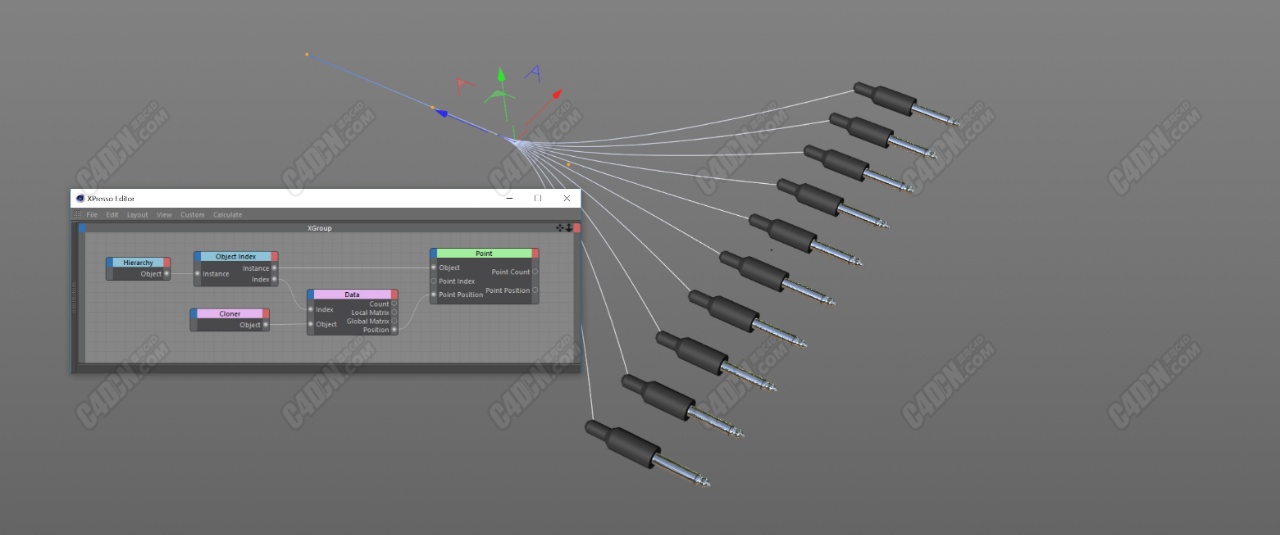
өҪДҝЗ°ОӘЦ№Ј¬ҙЛЧ°ұёөДГчПФПЮЦЖКЗЛщУРСщМхПЯ¶јКЗіЎҫ°ЦРөДКөјК¶ФПуЎЈХвТвО¶ЧЕЈ¬Из№ыОТГЗёьёДҝЛВЎЖчөДјЖКэЈ¬ФтРиТӘМнјУ»тЙҫіэСщМхПЯЎЈИз№ыСщМхПЯТІУЙCloner ObjectЙъіЙЈ¬ДЗГҙЛьҪ«ёьјУБй»оЈ¬ХвСщОТГЗҫНҝЙТФК№ЙъіЙөДКэЧЦұЈіЦН¬ІҪЎЈИз№ыК№УГClonerҙҙҪЁСщМхПЯЈ¬ФтҪ«өјЦВ¶ФПуөДРйДвІгҙОҪб№№Ј¬ІўЗТҝЙТФК№УГDataҪЪөгҪшРРөьҙъЎЈІ»РТөДКЗЈ¬Ў°КэҫЭЎұҪЪөгІ»ФКРнДъ·ГОКЛщЙъіЙСщМхЗъПЯөДёчёц¶ҘөгЈ¬ТтҙЛОТГЗРиТӘТ»ЦЦМжҙъҪвҫц·Ҫ°ёЎЈ
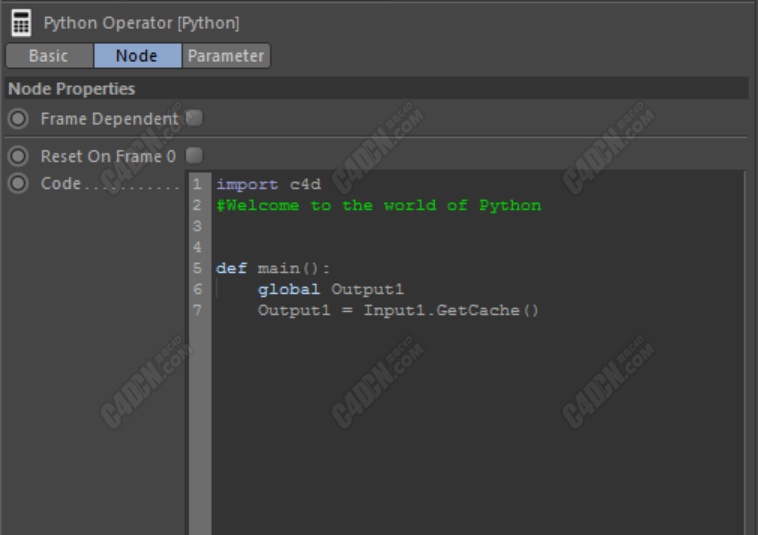
ХвҫНКЗPythonХьҫИөДөШ·ҪЈ¬ПаРЕОТЈ¬ДъІ»РиТӘБЛҪвPythonјҙҝЙК№УГҙЛ·Ҫ·ЁЎЈХвКЗТ»ёцјтөҘөДіД°еЈ¬ҝЙТФҪвҫцОТГЗөДОКМвЈ¬ІўОӘДъөДЧк»ъҙшАҙИ«РВөДАЦИӨЎЈ import c4d
#Welcome to the world of Python def main():
global Output1
Output1 = Input1.GetCache()
ОТГЗХжХэёРРЛИӨөДОЁТ»Іҝ·ЦКЗҙЛРРЈ¬МнјУPythonҪЪөгКұЈ¬ЖдУаІҝ·ЦТСҫӯҙжФЪЎЈ
Output1 = Input1.GetCache()
ЧўТвЈәМнјУPythonҪЪөгКұЈ¬К№УГКэҫЭАаРНLinkЙҫіэПЦУРКдИлІўМнјУРВКдИл·ЗіЈЦШТӘЈ¬·сФтЈ¬Ҫ«ОЮ·ЁҪ«¶ФПуБ¬ҪУөҪёГҪЪөгЎЈ ХвКЗҪ«PythonҪЪөгөДКдіц¶ЛҝЪЙиЦГОӘКдИл¶ЛҝЪөД»әҙжЎЈХвІҝ·ЦҙъВлGet.CacheЈЁЈ©Ҫ«·ө»ШПИЗ°№№ҪЁөД»әҙжЦРөД¶ФПуЈ¬Ль»№ҝЙТФ·ө»Ш¶ФПуБРұнЈ¬Из№ыОТГЗҪ«ClonerІеИлКдИлЦРЈ¬ФтҪ«·ўЙъХвЦЦЗйҝцЎЈИ»әуЈ¬ОТГЗУРТ»ёцРйДвөД¶ФПуІгҙОҪб№№ҪшРРөьҙъЎЈОӘБЛЙФОўЛөГчТ»ПВЙППВОДЈ¬¶ФПуөД»әҙжНЁіЈКЗФЪәуМЁҪшРРөДЎЈАэИзЈ¬Из№ыОТГЗҙҙҪЁТ»ёцКэЧй¶ФПуЈ¬И»әуҪ«Т»ёц¶аО¬КэҫЭјҜМнјУОӘТ»ёцЧУ¶ФПуЈ¬ФтДЪІҝЙъіЙөД»әҙжҪ«КЗ¶аО¬КэҫЭјҜөДІгҙОҪб№№Ј¬ГҝёцЙъіЙөД¶аО¬КэҫЭјҜТ»ёцЈ¬И»әуГҝёц¶аО¬КэҫЭјҜҪ«УөУРЧФјәөД»әҙжЈ¬ФЪҙЛЛьКЗТ»ёц¶аұЯРО¶ФПуЎЈІ»Н¬өД¶ФПу»бІъЙъІ»Н¬өД»әҙжЈ¬Extrude¶ФПуҝЙДЬ»б·ө»ШЈ¬ј·С№өДјёәОНјРОЈ¬ФІҪЗәН¶ҘёЗЈ¬ИЎҫцУЪДъК№УГөДЙиЦГЎЈДъҝЙТФНЁ№э°ҙCАҙІйҝҙGeneratorөД»әҙжЈ¬ҙУ¶шК№Generator¶ФПуҝЙұајӯЈ¬ІўНЁ№эК№УГХв¶ОјтөҘөДҙъВлЈ¬ДъҝЙТФФЪұЈіЦ¶ФПу№эіМөДН¬Кұ·ГОКҙЛ»әҙжЎЈ
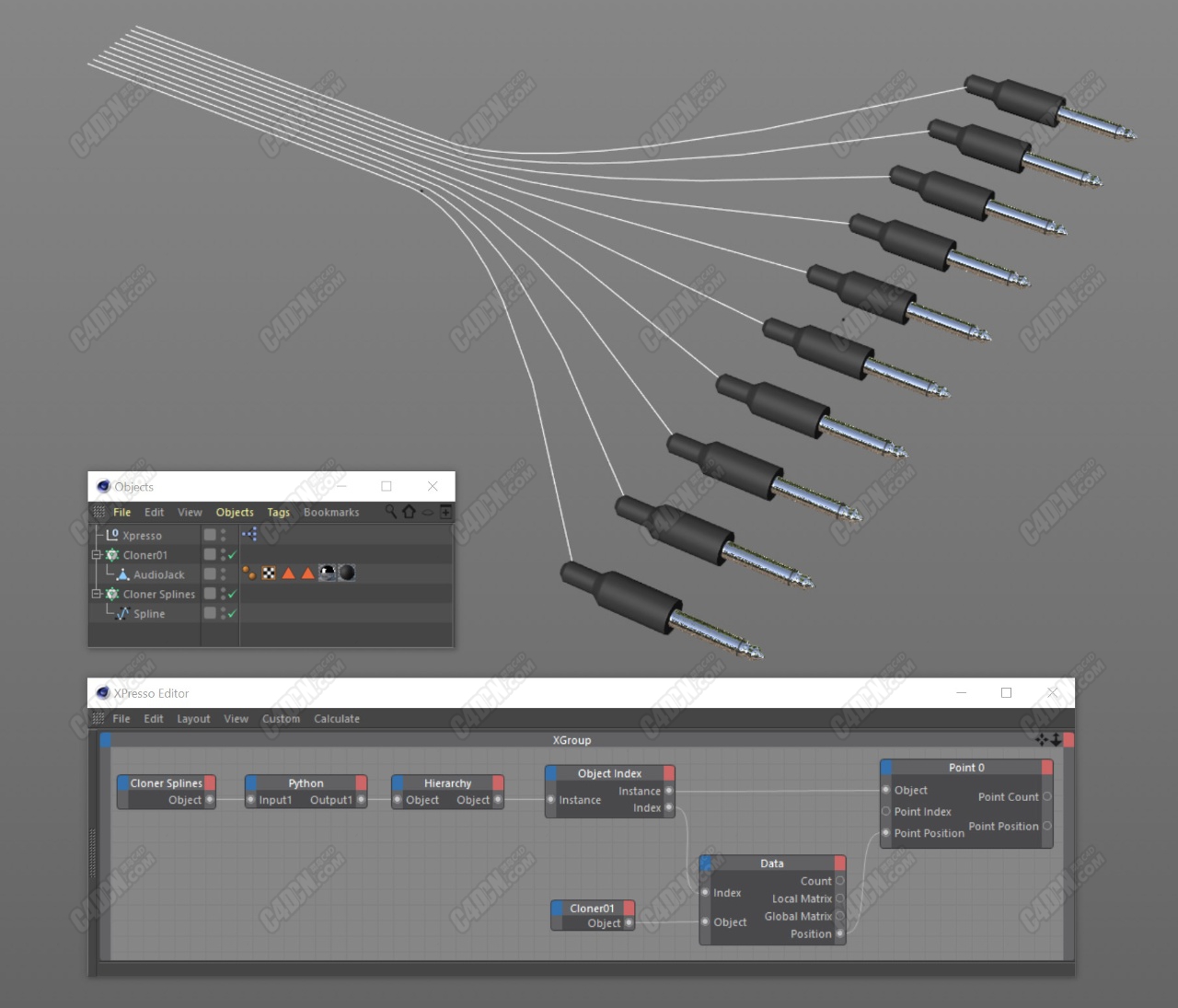
ПЦФЪОТГЗТСҫӯНкіЙБЛДЗІҝ·ЦЈ¬ЖдУаөДәЬјтөҘЎЈҪ«PythonКдіцБ¬ҪУөҪІгҙОҪб№№ҪЪөгЈ¬Т»ЗР¶ј°ҙЙПГжөЪ¶юІҝ·ЦөДІЩЧчҪшРРЎЈЧоҙуөДІ»Н¬КЗЈ¬ПЦФЪДъХэФЪК№УГClonerЙъіЙСщМхЈ¬PythonҪЕұҫХэФЪМбИЎРйДвІгҙОҪб№№№©ОТГЗөьҙъЎЈПЦФЪЈ¬ДъҝЙТФЗбЛЙөШҙҙҪЁКэ°Щ»тКэЗ§ёц¶ФПуЈ¬ІўК№ЛьГЗИ«ІҝНЁ№эСщМхПЯБ¬ҪУЈ¬Из№ыДъФЪXpressoЦРБҙҪУБҪёцClonerөДCountІОКэЈ¬ФтҝЙТФҙУТ»ёцClonerЗэ¶ҜЛьТФЗбЛЙұЈіЦјЖКэН¬ІҪЎЈ ПЦФЪЈ¬Ҫ«СщМхПЯөДБнТ»¶ЛБҙҪУөҪБнТ»ёцЎ°ҝЛВЎЖчЎұКЗТ»ПоПаөұЛцЛйөДИООсЎЈЦ»РиёҙЦЖ¶ФПуЈ¬КэҫЭәНөгҪЪөгЈ¬И»әуҪ«өгЛчТэЙиЦГөҪСщМхЗъПЯЙПөДЧоәуТ»ёцөгЈЁФЪұҫАэЦРОӘЛчТэ3Ј©Ј¬Ҫ«өЪ¶юёцClonerБҙҪУөҪObjectҪЪөгЈ¬И»әуҪ«ЛчТэБ¬ҪУөҪDataҪЪөгЎЈЈЁ№ЫҝҙКУЖөЈ¬№ЫҝҙөЩД·ЧцөҪХвТ»өгұИКйГжҪвКНТӘИЭТЧөГ¶аЎЈЈ© ПЦФЪЈ¬ДъТСҫӯ№№ҪЁБЛҙЛXpressoЈ¬ҝЙТФ¶ФЙиЦГҪшРРЦШРВҙҰАнТФ°пЦъЦҙРРёчЦЦИООсЈ¬ХвР©ИООсРиТӘ·ГОКЛщЙъіЙ¶ФПуөДЧйјюЈ¬¶шІ»ұШКЗMographЙиЦГЈ¬Ц»РиёщҫЭРиТӘРЮёДұнҙпКҪјҙҝЙЎЈ ЎЈФЪХвЦЦМШКвУГ·ЁЦРЈ¬ОТГЗҝЙТФёьҪшТ»ІҪЈ¬ТтОӘҙЛЙиЦГҙжФЪТ»ёц·ЗіЈГчПФөДОКМвЎЈ ОКМвКЗЈ¬ҫЎ№ЬОТГЗТСҫӯҪ«СщМхПЯөгБҙҪУөҪMograph¶ФПуЈ¬ө«КЗИз№ыОТГЗФЪЦЬО§ТЖ¶Ҝ»тРэЧӘЎ°ҝЛВЎЖчЎұЈ¬ФтСщМхПЯІ»»бЖҪ»¬өШНЛіцТфЖөІеҝЧөДұіГжЎЈОӘБЛҪвҫцХвёцОКМвЈ¬ОТГЗРиТӘҪ«СщМхЗъПЯөДөЪ¶юёц¶ҘөгФјКшөҪУл¶ФПуО»ЦГТ»ЦВөДО»ЦГЈ¬ө«СШZЦбЖ«ТЖЎЈХвҪ«И·ұЈОТГЗФЪСщМхЗъПЯЙП»сөГЖҜББөДЖҪ»¬ЗъПЯЈ¬ІўЗТТІУҰұЬГвУл¶ФПуПаҪ»өДИОәООКМвЎЈ ОТГЗТСҫӯУРБЛҝЛВЎТфЖөІеҝЧөДО»ЦГЈ¬ІўЗТУЙУЪёГО»ЦГКЗТ»ёцПтБҝЈ¬ОТұҫАҙТФОӘЧојтөҘөДҪвҫц·Ҫ°ёКЗҪ«ёГПтБҝІр·ЦОӘXЈ¬YЈ¬Z·ЦБҝЈ¬ФЪZІОКэЙПМнјУТ»ёцЦөЈ¬И»әуЧӘ»»»ШТ»ёцПтБҝЈ¬әЩЈ¬prestoЈ¬ОТГЗУРҙр°ёЎЈПЦФЪХвИ·КөҝЙРРЈ¬ө«КЗХвАпөДОКМвКЗЈ¬өұОТГЗҪ«ЦөМнјУөҪZО»ЦГЦөКұЈ¬Ль»бК№УГИ«ҫЦҝХјдЎЈИз№ыДъУАФ¶І»»бВЦ»»ҝЛВЎЈ¬ХвәЬәГЈ¬ө«КЗДъҝЙДЬ»бПлТӘЎЈөұОТөЪТ»ҙОіўКФҪвҫцХвёцОКМвКұЈ¬ХвІҝ·ЦИГОТәЬА§»уЈ¬ө«КЗКВКөЦӨГчЈ¬ОТЧЯҙнБЛВ·ЎЈ
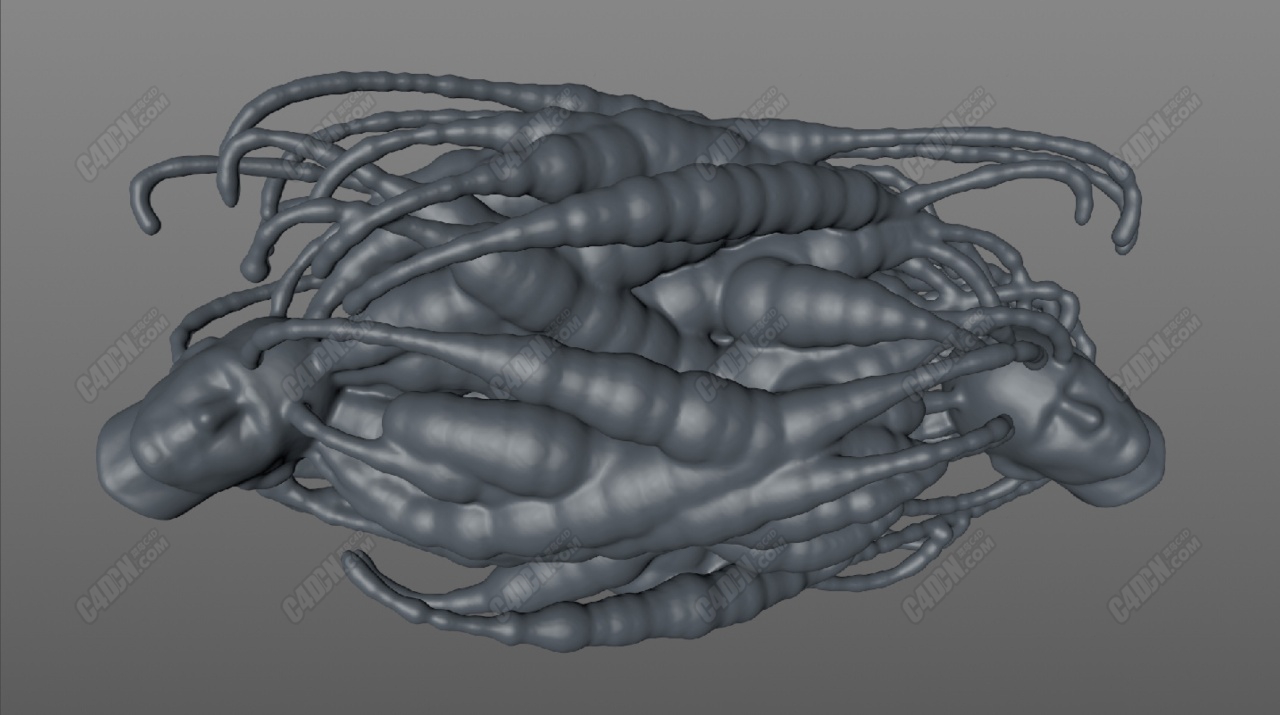
ҫӯ№эҙуБҝөДGoogleЛСЛчЙёСЎәуЈ¬ОТЦХУЪХТөҪБЛТ»ёцҝЪН·ҪвКНБЛИзәОФЪҙъВлЦРҪвҫцҙЛОКМвөДИЛЎЈКВКөЦӨГчЈ¬Ҫвҫц·Ҫ°ёКЗКөјКК№УГ¶ФПуөДҫШХуЈ¬И»әуҪ«ЖдУлҫЦІҝПтБҝПаіЛЎЈФЪXpressoЦРЈ¬ОТГЗҝЙТФК№УГКэҫЭҪЪөг·ГОКҝЛВЎөДИ«ҫЦҫШХуЈ¬ҫНПс·ГОКО»ЦГЈ¬РэЧӘөИТ»СщЎЈИ«ҫЦҫШХуКЗПтБҝөДјҜәПЈ¬ҙУЦРОТГЗҝЙТФ»сИЎУР№Ш¶ФПуО»ЦГЈ¬·ҪПтТФј°ЖдЛыРЕПўөДРЕПўЎЈЦөЈ¬АэИз·ҪПтКёБҝөДіӨ¶ИЎЈ¶ФОТГЗАҙЛөРТФЛөДКЗЈ¬УРТ»ёцЧЁГЕУГУЪіЛТФҫШХуәНПтБҝөДҪЪөгЈ¬ЛьөДГыіЖәЬ·ҪұгЈ¬ГыОӘMatrixMulVectorЈ¬ОТГЗТӘЧцөДҫНКЗКдИлИ«ҫЦҫШХуЈ¬Ҫ«ЖдіЛТФVectorУлёГҪЪөгПаіЛЈ¬Ҫб№ыКЗТ»ёцИ«ҫЦПтБҝИ»әуОТГЗКдИлөҪОТГЗөДөгО»ЎЈ
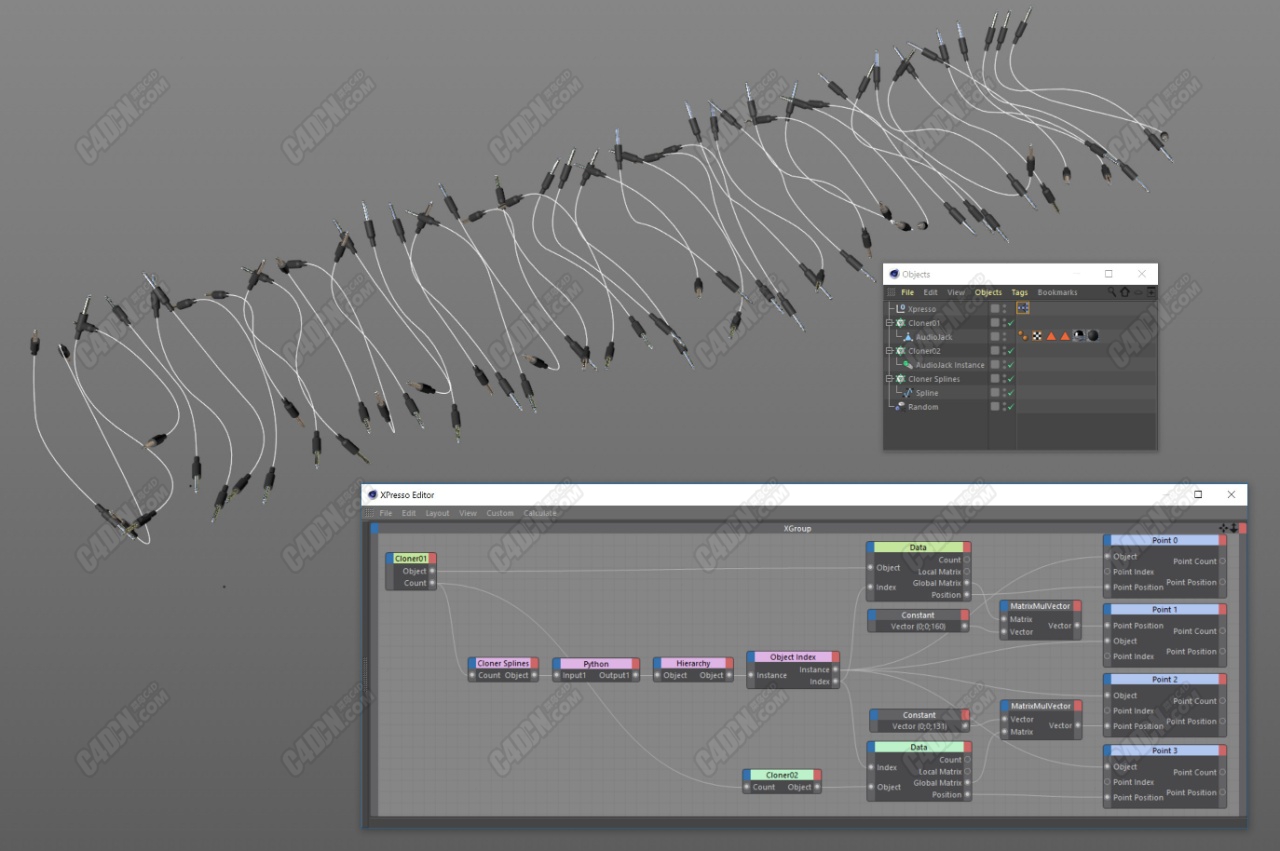
ПЦФЪЈ¬ОТГЗҝЙТФөчХыҙЛПтБҝөДЦө/ЦбТФҝШЦЖСщМхөгөДЖ«ТЖЈ¬ҙУ¶шҪвҫцБЛОКМвЎЈПЦФЪЈ¬ОТГЗөД»ЁјьТСЛіАыНЛіцТфЖөІеҝЧЎЈөұИ»Ј¬ХвКЗҪвҫцОКМвөДПаөұҫЯМеөДҪвҫц·Ҫ°ёЈ¬ө«КЗФЪҙЛ№эіМЦРЈ¬ОТГЗМҪЛчБЛРн¶аҝЙТФТФРн¶аЖдЛы·ҪКҪК№УГөДҪвҫц·Ҫ°ёЎЈОТПлЖдУаөДТ»ЗР¶јИЎҫцУЪДъәНДъөДҙҙФмБҰЎЈ
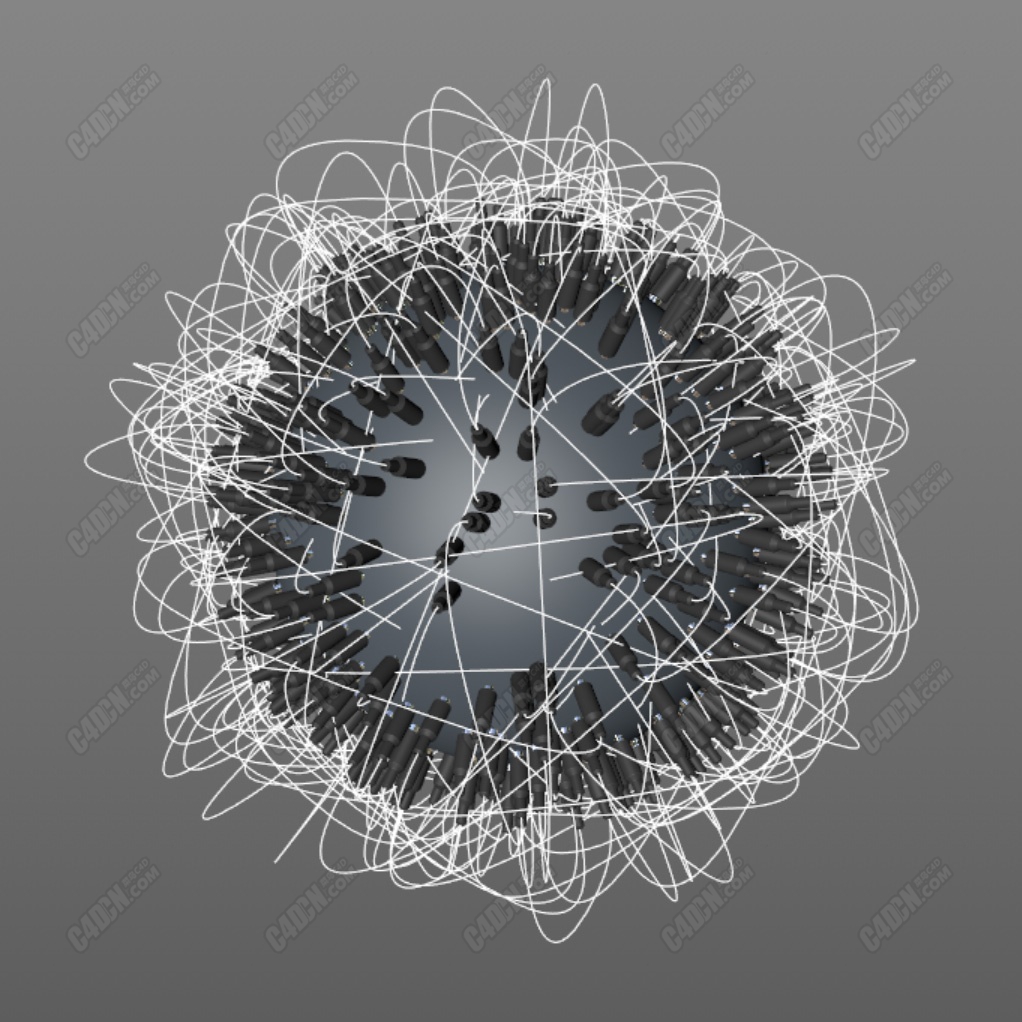
КУЖөҪМіМПВФШ
|  [ёҙЦЖБҙҪУ]
[ёҙЦЖБҙҪУ]
 /9
/9 